青苹果重装磁盘分区工具,小编告诉你硬盘分区工具diskgenius怎么使用
发布日期:2018-04-12 作者:Win8系统之家 来源:http://www.win8xiazai.com
笔记本电脑的硬盘分区,才能使机器更加稳定,达到比较好的运行速度,万一出现故障时也能迅速恢复,是一个比较复杂的问题。因此,笔记本电脑怎么分区呢?其实我们可以使用硬盘分区工具diskgenius来分区,下面就是硬盘分区工具diskgenius的使用介绍了。
很多时候,我们可能会发现我们的电脑和其他的电脑的硬盘的分区会有一些不同,甚至是只有一个或两个硬盘的分区,或者是有过多的硬盘分区。对于我们日常的娱乐办公的文件归类来说,这是十分的不方便的。因此,小编给大家带来了硬盘分区工具diskgenius使用图文。
硬盘分区工具diskgenius怎么使用
鼠标双击该工具,可打开此工具。
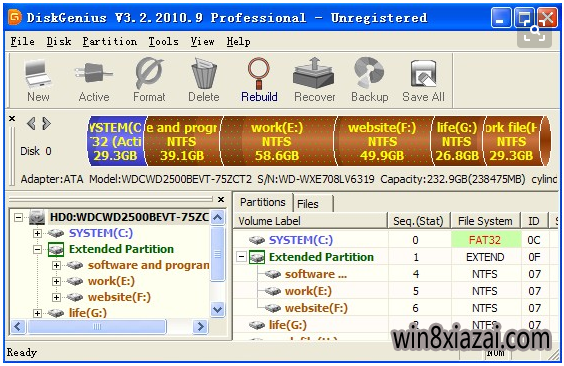
磁盘分区工具青苹果系统软件图解1
选择所需要分区的硬盘,硬盘容量大小,以免误分其它硬盘
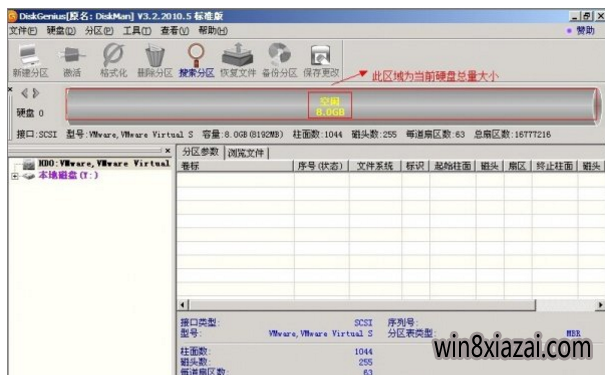
磁盘分区青苹果系统软件图解2
选中所需要分区的硬盘。
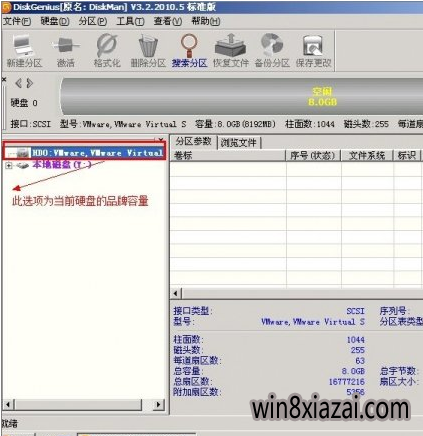
磁盘青苹果系统软件图解3
鼠标放在所要分区的硬盘上面,鼠标右击会出现下面的选择菜单。
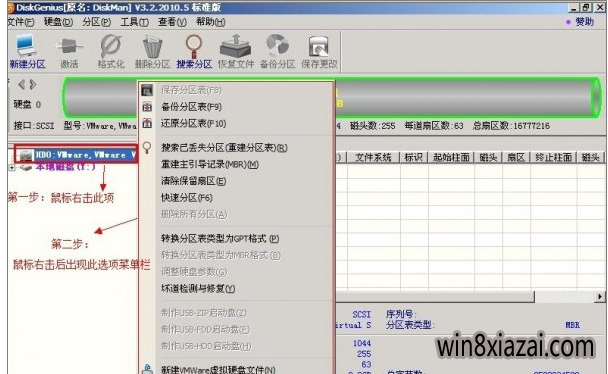
磁盘分区青苹果系统软件图解4
选择快速分区(F6),点击进入。
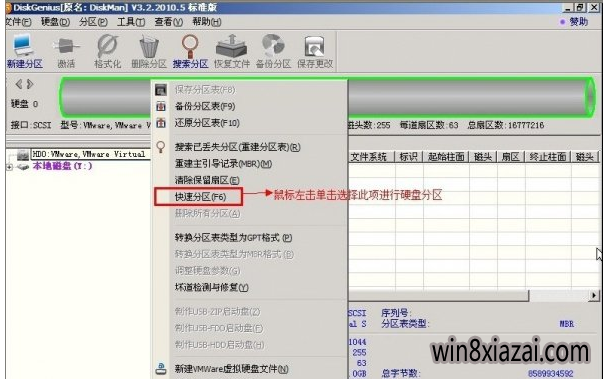
磁盘分区工具青苹果系统软件图解5
选择所需要分区的数目或手动选择硬盘分区数目,并“重建引导记录”保持不变。
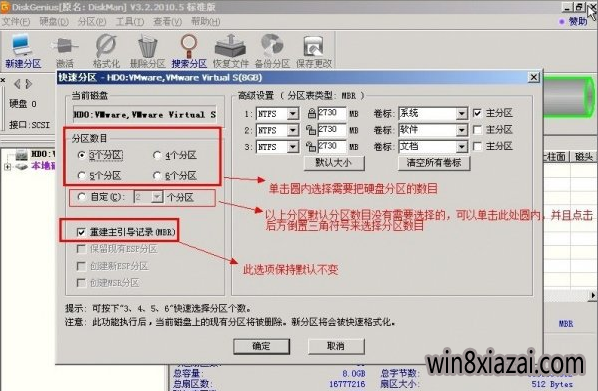
分区工具青苹果系统软件图解6
硬盘主分区默认不变。
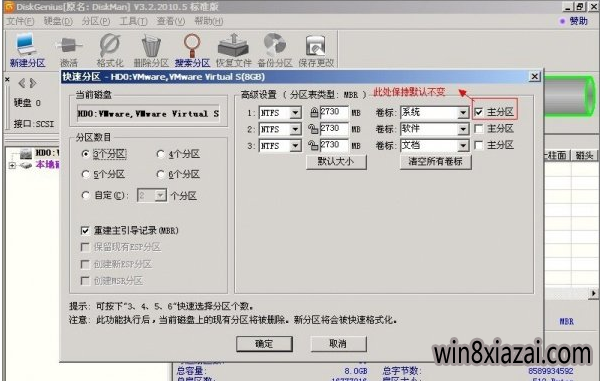
磁盘青苹果系统软件图解7
鼠标点击,键盘修改硬盘主分区的容量(根据硬盘的大小选择合适的容量)。
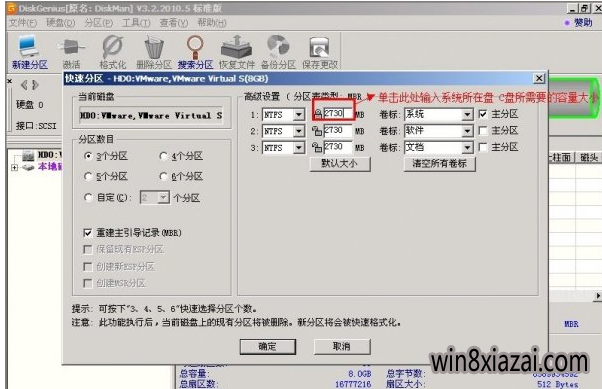
磁盘分区青苹果系统软件图解8
修改分区数目的容量大小。并点击其它分区容量空白处,自动调整全部容量。
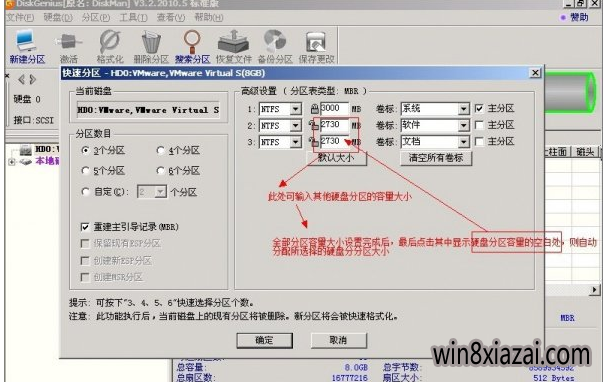
分区工具青苹果系统软件图解9
设置分区容量完毕,点击确定。
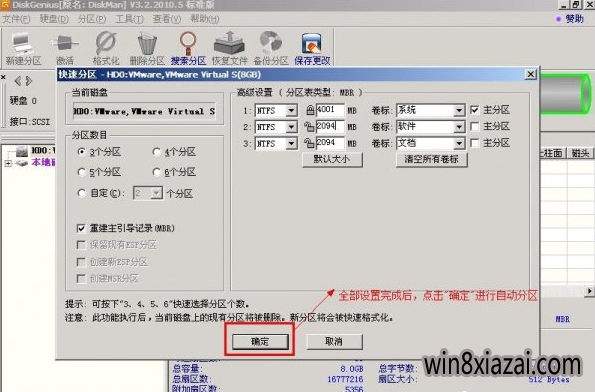
磁盘分区工具青苹果系统软件图解10
分区正在进行中。
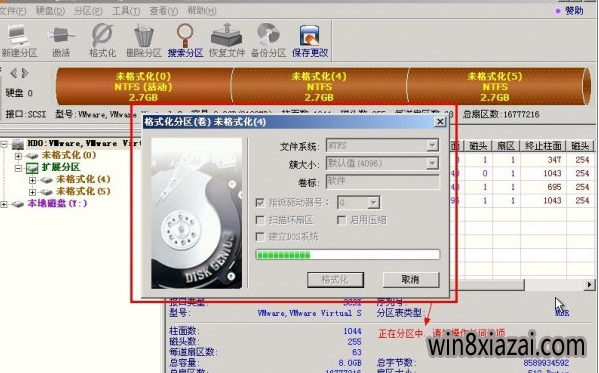
磁盘青苹果系统软件图解11
硬盘现已分区完成,可以查看一下。
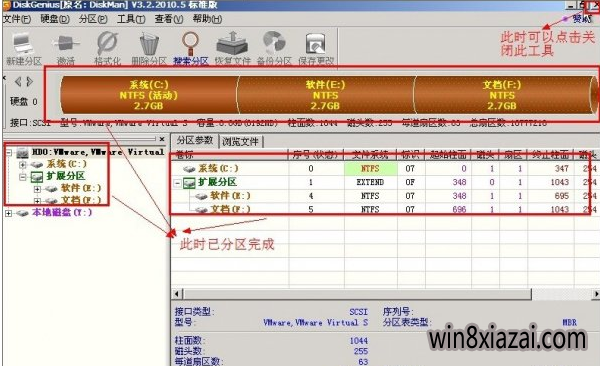
分区工具系统软件图解12
相关教程:
windows10分盘
怎么给电脑硬盘分区
以上就是硬盘分区工具diskgenius的使用技巧。
相关系统下载
- ·999宝藏网 Ghost Win8.1 64位 装机版 2016.07
- ·番茄花园Ghost Win8.1 (64位) 特别装机版2021.02月(自动激活)
- ·系统之家Ghost_Win8.1_X64 专业增强版 V2015.01
- ·番茄花园Ghost Win8.1 X64 增强修正版V2017年04月(完美激活)
- ·中关村Ghost Win8.1 (64位) 经典装机版2018.01月(免激活)
- ·雨林木风Ghost Win8.1 x64位 安全装机版2017年08月(自动激活)
- ·深度技术Ghost Win8.1 X64 官方装机版v201904(永久激活)
- ·深度技术Ghost Win8.1 X64 全新装机版V2018.08月(无需激活)
- ·大白菜 Ghost Win8.1 64位 大神装机版 2016.05
- ·深度技术Ghost Win8.1 64位 全新装机版2019.07(自动激活)
系统下载推荐
- 1雨林木风 GHOST WIN8.1(64位)稳定增强版 V2015.12
- 2系统之家Ghost Win8.1 64位 国庆节装机版 V2016.10
- 3新萝卜家园Ghost Win8.1 x64位 热门装机版V2018.09月(激活版)
- 4深度技术Ghost Win8.1 X64位 热门装机版v2018年07月(激活版)
- 5新萝卜家园Ghost Win8.1X64位装机版 2016.10(无需激活)
- 6番茄花园Ghost Win8.1 (64位) 特别装机版2021.02月(自动激活)
- 7系统之家Ghost Win8.1 (64位) 热门装机版2019V08(激活版)
- 8番茄花园W8.1 内部装机版 v2020.03(64位)
- 9新萝卜家园Ghost Win8.1 X64 官方装机版v2020.04(无需激活)
- 10电脑公司Ghost Win8.1 x64 热门装机版v2018.05月(无需激活)
热门教程资讯推荐
- 1Windows7绿叶装机版下qq不能远程控制怎么办
- 2教你修复w10系统开始菜单文件夹删除不了的方案?
- 3CPU,黑鲨教您电脑cpu使用率高怎么办
- 4Win8小熊纯净版桌面右下角时间不见了怎么办?
- 5Win10屌丝系统下载如何预防Dyre木马病毒?Windows10防止Dyre木马
- 6Win7番茄花园旗舰版怎么卸载360浏览器win7卸载360浏览器的方法
- 7win10电脑公司系统MSI程序安装时出现错误如何办
- 8Windows10笔记本系统下载无法打开《合金装备5》如何解决
- 9Win7深度旗舰版怎么打开防火墙日志
- 10windows8系统怎么禁用NetBIOS
- 11青苹果一键重装三星手机连接电脑,教您三星手机怎么连接电脑
- 12小编还原win10系统下对网络进行初始化的方法?